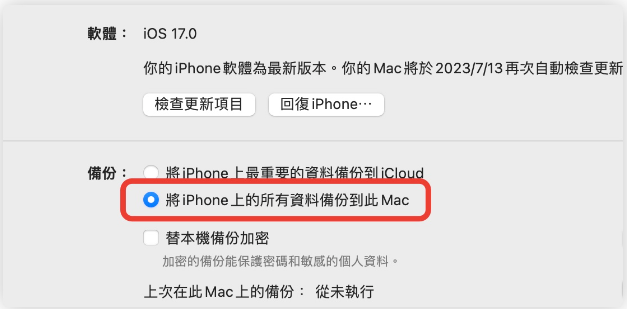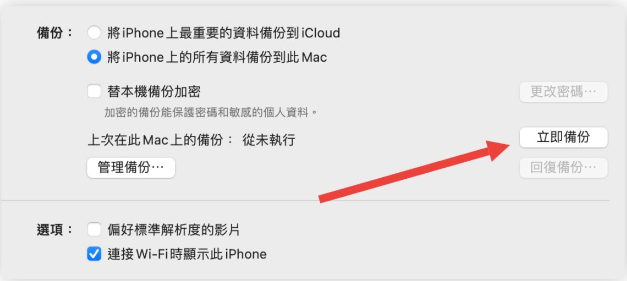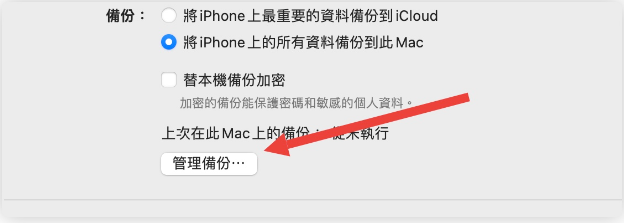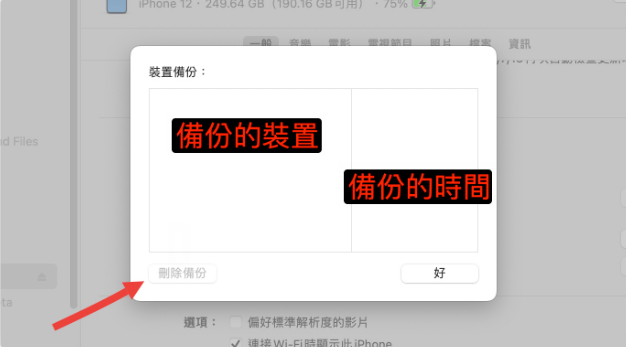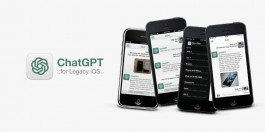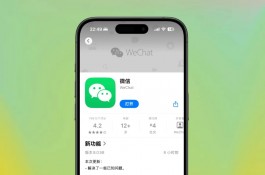每次iOS 更新、升级、降级前,我们都会知道要先替iPhone 备份再更新,但是你知道如何完整的备份iPhone 里面的档案到电脑里面吗?
通过Finder 或iTunes 把iPhone 完整备份到电脑
如果你使用的是Mac 而且更新到了macOS 11 以后,就可以通过Finder 备份iPhone,那如果你是macOS 11 以前的版本,那么就是开启iTunes 来备份。
无论是Finder 或是iTunes,操作的方式几乎都是差不多的,因为我的电脑是macOS 13,所以我这里就以Finder 来操作。
先把iPhone 与Mac 连接,然后开启Finder,你就会在Finder 侧边栏看到iPhone 的符号出现。
点这个iPhone 的字样以后,在右侧就会看到整个iPhone 的资讯,包含使用的iOS 版本、空间使用状况、档案同步状况,以及要备份的按钮都在这个地方。
我会建议大家备份的时候可以把iPhone 资料备份到本机Mac 上,这样比较可以完整备份整个iPhone 的内容。
而且相较于备份到iCloud 上,把iPhone 资料备份到本机,之后要进行iPhone 资料还原的话会比较快。
当然你也可以选择备份重要资料到iCloud 去,但这样子只会把一些设置、主画面的排列方式、App 的购买纪录、App 资料备份过去,而不是最完整的的整只iPhone 内容都备份。
因为有些内容会在你备份还原以后,利用iCloud、利用云端的方式下载,会花比较多时间。
回到利用Mac 备份iPhone 的教学,接着按下右下角的「立即备份」这个按钮,就会开始把iPhone 的内容通通都备份到你的Mac 里面。
如果你想要管理你的备份内容,可以点选「管理备份…」这个按钮,这里会显示存放在这台Mac 系统中的iPhone 备份档案。
我这台电脑目前还没有任何的iPhone 备份档案,但如果有而且太旧,你又刚好需要空间的话,就可以从这边删掉一些。
通过以上教的方式,就可以把iPhone 的内容完整备份到Mac 电脑内。
另外也要提醒,如果你是使用Windows 的话,就一律都是通过iTunes 来备份喔,因为Windows 里面没有Finder。
iPhone 的哪些内容会备份到电脑?
至于你会问说通过电脑完整备份iPhone 的话,是备份了哪些功能?包含大家最在意的微信 聊天记录会备份吗?
基本上就是什么都包含!
你的iPhone 里面有什么他就备份什么,如果你没有使用iCloud 照片图库的话,那么存在你iPhone 的照片就是完完整整的备份到Mac 里面去,有使用的话就是备份小档,到时候还原回去以后就是还原小档,有需要的时候再下载完整的大小。
其他像是App 有哪些、App 里面的资料与纪录、浏览器的资料与纪录….等,都会备份到Mac 里面去,所以包含微信 的对话纪录也是会保留着的。
我个人也是蛮推荐使用电脑做完整备份的,这样更可以确保完整的资料不会遗失或是备份还原失败。